ダウンロード
お問い合わせ
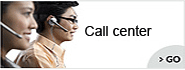
連絡先:+860755-89505513
ファクス:+860755-89504913
日本語担当ホットライン:
+860755-89505513 Ms Leung 梁(りょう)
E-mail:sales29@jvecctv.com
QQ:1030056939
Skype:jvetyty303

- 413958458

- 13926598885
ユーザーズマニュアル
HDペン型ビデオカメラ取説JVE-3102B-1
ソース:未知
ライター:admin
時間:2012-12-08 16:06:06
ブラウズ:Loading...
1、付属品:
● 本体 ● USBケーブル ● CD-ROM
2、各部の名称:

図面説明 1、電源スイッチ/機能ボダン 2、動作ランプ
3、モード変換ボダン(①左:リセットボダン;②真ん中:録画;③右:単独録音/写真)
4、USB 5、マイク 6、カメラ蓋 7、カメラ
3商品仕様:
①電源オン:
まずカメラレンズ蓋は下にプルダウンして、カメラレンズ開けができます。そしてモード変換ボダンは真ん中の録画モードの②処を押して、機能ボダンをクリックして、青と赤ランプが同時点灯すると、初期化の完成になります。後で、青ランプが消えて、赤ランプが長く点灯すると、録画待機の状態に入ります。
ご注意:省エネの為に、3分間以内で何も操作しないと、機械は自動的にオフになります。
② 録画:
録画の状態で機能ボダンを短く押して、赤ランプがゆっくり点滅すると、機械は録画の状態に入ります。また機能ボダンを短く押して、赤ランプが長く点灯すると、録画ファイルが自動的に保存されて録画の待機状態に戻ります。
③ 写真:
録画待機の状態で「モード変換ボタン」は右の写真/単独録音モードの③処に押して、青ランプが長く点灯すると、写真/録音待機の状態に入ります。機能ボダンを短く押すと、青ランプが一回を点滅して、一枚写真を撮ります、そして機械が自動的に写真/単独録音の待機状態に戻ります。繰り返し操作のが出来ます。
④ 単独録音:
写真/単独録音の状態で、機能ボダンを3秒長く押して、青ランプがゆっくり点滅すると、録音待機の状態に入ります;また機能ボダンを短く押して、青ランプが長く点灯すると、録音ファイルが自動的に保存されて写真/単独録音の待機状態に戻ります。
⑤ 電源オフ:
⑥リセット:
フリーズするの場合にあって、製品をリセットのが必要あります。モード変換ボダンは左①処に押すと、リゼット完了するからオフの状態になります。
⑦充電:
オフの状態で、USBケーブルは本体とパソコンに接続して充電もできます。青ランプが長く点灯して、赤ランプが点滅すると、充電中の状態です。青と赤ランプが長く点灯するなら、充電完了になります。
⑧ファイル再生:
電源オフの状態で、本体をパソコンと接続します。次の手順でダブルクリックしてください。
マイコンピュータ ② リムーバブルディスク(kingston) ③ ファイルを選択(DCIM) ④ 再生
⑨ウェブカメラ:
本製品はウェブカメラとして利用する可能です。使用する前にSTK02N 2.3.exe というソフトウェアをインストールする必要があります。
電源オンの状態で、USBケーブルでパソコンと連接して、また「電源スイッチ/機能ボタン」を押すと、リムーバブルディスクのアイコンはウェブカメラのアイコンが現れます。そしてウェブカメラとして利用いただきます。
⑩タイムセッティング:
ビデオ画面の右下の時間を設置した場合には、方法は以下の通り:
● CD-ROM中の「setting time tools v2.0」をダブルクリックします。
● ペンのビデオ時間はコンピュータの時間と同じになります。
● ビデオの時間を修正したいなら、パソコンの時間を修正すればいいです。
5、注意事項:
● 本体 ● USBケーブル ● CD-ROM
2、各部の名称:

図面説明 1、電源スイッチ/機能ボダン 2、動作ランプ
3、モード変換ボダン(①左:リセットボダン;②真ん中:録画;③右:単独録音/写真)
4、USB 5、マイク 6、カメラ蓋 7、カメラ
3商品仕様:
- 機能:録画録音、写真、単独録音、ウェブカメラ、USBドライブ、ボールペン
- 動画解像度:AVI 1280x720
- 静止画解像度:JPEG 4032x3024
- 録音保存形式:WAV
- メモリ対応:2GB-8GB 最大32GBまで
- USB:2.0(Hs)
- 充電時間:2-3時間
- 稼動時間:連続1時間
- 対応OS:USBサポート(Windows,ME/2000/XP/VISTAの場合はあるいはそれ以上ドライバプログラムをインストール必要はございません(windows98を除く)
①電源オン:
まずカメラレンズ蓋は下にプルダウンして、カメラレンズ開けができます。そしてモード変換ボダンは真ん中の録画モードの②処を押して、機能ボダンをクリックして、青と赤ランプが同時点灯すると、初期化の完成になります。後で、青ランプが消えて、赤ランプが長く点灯すると、録画待機の状態に入ります。
ご注意:省エネの為に、3分間以内で何も操作しないと、機械は自動的にオフになります。
② 録画:
録画の状態で機能ボダンを短く押して、赤ランプがゆっくり点滅すると、機械は録画の状態に入ります。また機能ボダンを短く押して、赤ランプが長く点灯すると、録画ファイルが自動的に保存されて録画の待機状態に戻ります。
③ 写真:
録画待機の状態で「モード変換ボタン」は右の写真/単独録音モードの③処に押して、青ランプが長く点灯すると、写真/録音待機の状態に入ります。機能ボダンを短く押すと、青ランプが一回を点滅して、一枚写真を撮ります、そして機械が自動的に写真/単独録音の待機状態に戻ります。繰り返し操作のが出来ます。
④ 単独録音:
写真/単独録音の状態で、機能ボダンを3秒長く押して、青ランプがゆっくり点滅すると、録音待機の状態に入ります;また機能ボダンを短く押して、青ランプが長く点灯すると、録音ファイルが自動的に保存されて写真/単独録音の待機状態に戻ります。
⑤ 電源オフ:
- 任意の状態で、「電源/機能ボタン」を5秒長く押せば、電源オフ完了になります。
- 待機の状態で、3分以内何も操作しないと、機械は自動的にオフになります。
- 任意の状態で、そのまま、モード変換ボダンは左①処に押すとオフになります。
⑥リセット:
フリーズするの場合にあって、製品をリセットのが必要あります。モード変換ボダンは左①処に押すと、リゼット完了するからオフの状態になります。
⑦充電:
オフの状態で、USBケーブルは本体とパソコンに接続して充電もできます。青ランプが長く点灯して、赤ランプが点滅すると、充電中の状態です。青と赤ランプが長く点灯するなら、充電完了になります。
⑧ファイル再生:
電源オフの状態で、本体をパソコンと接続します。次の手順でダブルクリックしてください。
マイコンピュータ ② リムーバブルディスク(kingston) ③ ファイルを選択(DCIM) ④ 再生
⑨ウェブカメラ:
本製品はウェブカメラとして利用する可能です。使用する前にSTK02N 2.3.exe というソフトウェアをインストールする必要があります。
電源オンの状態で、USBケーブルでパソコンと連接して、また「電源スイッチ/機能ボタン」を押すと、リムーバブルディスクのアイコンはウェブカメラのアイコンが現れます。そしてウェブカメラとして利用いただきます。
⑩タイムセッティング:
ビデオ画面の右下の時間を設置した場合には、方法は以下の通り:
● CD-ROM中の「setting time tools v2.0」をダブルクリックします。
● ペンのビデオ時間はコンピュータの時間と同じになります。
● ビデオの時間を修正したいなら、パソコンの時間を修正すればいいです。
5、注意事項:
- 省エネのために、待機の状態で、3分間に何も操作しないと、機械が自動的にオフになります。
- 録画中に、電気量不足の場合では、機械は先にファイルを保存してからオフになります。
- 録画を続ける場合、機械が自動的に一つファイルと分割されます。
- 明るい環境で、正しく置いてください。撮影物と一定の距離を保ちながら撮影してください。きれいな画像が撮影できます。
- パソコンへの接続は、コンピュータのシステムや配置の違いによりハードウェアの識別時間が異なります。識別時間中はハードウェアの識別に影響を及ぼさないよういかなる操作もしないで下さい。識別できない場合は、お客様の対応OS、ドライバー、USBポート、そしてケーブルなど環境がすべて正常かご確認ください。




